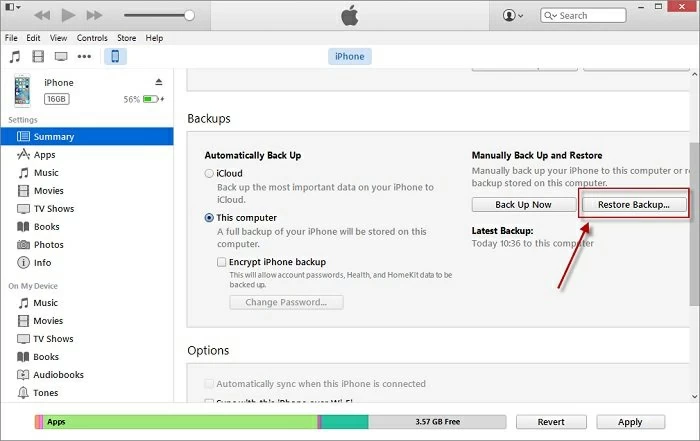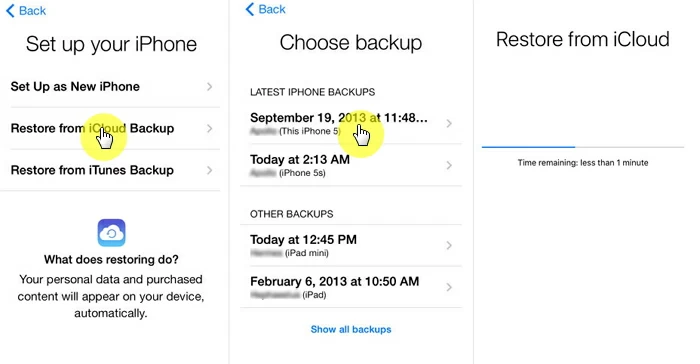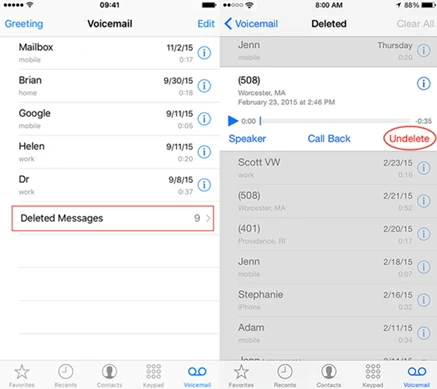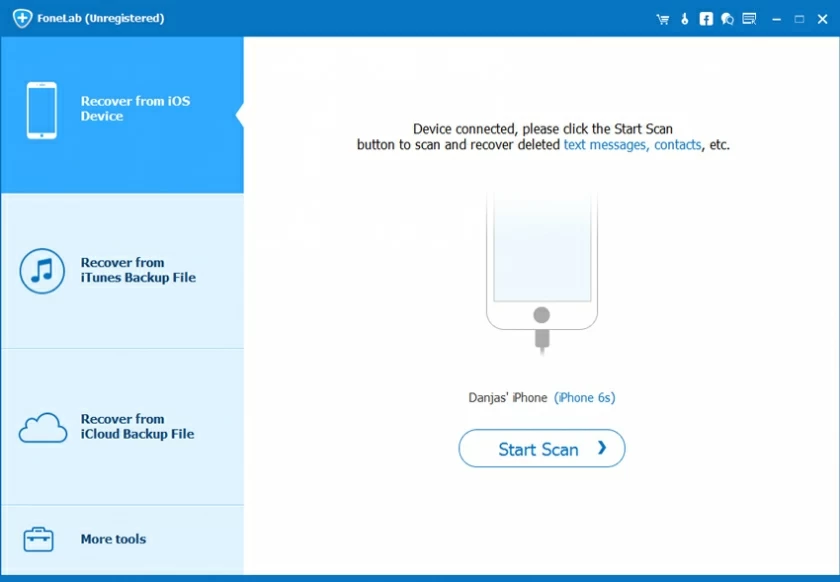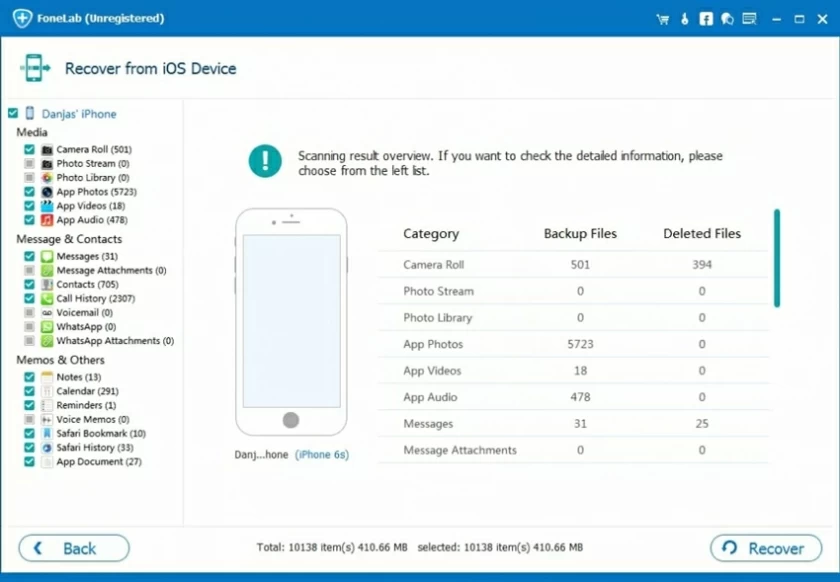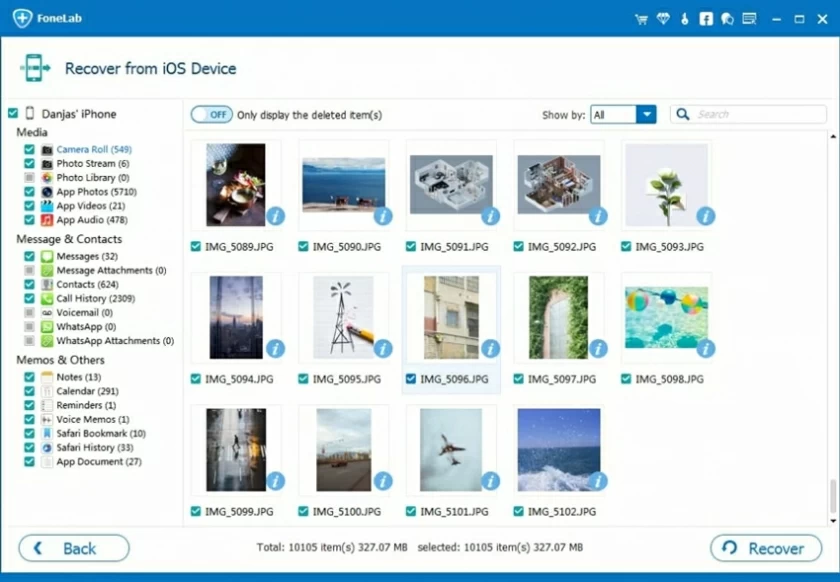Com o desenvolvimento da tecnologia, além da comunicação escrita, muitas outras formas de comunicação mudaram a vida das pessoas, como imagens e voz. Entre eles, o correio de voz é uma voz não instantânea entregue pelo correio, que enriquece a forma como as pessoas modernas se comunicam e permite ouvir ou salvar seletivamente parte da mensagem de voz. No entanto, muitos usuários sofreram perda de correio de voz por vários motivos, como exclusão acidental, ataques de vírus ou atualizações do iOS.
Por causa disso, “Como recuperar um iPhone de correio de voz excluído permanentemente” é uma questão importante nos motores de busca. Na verdade, a perda do correio de voz é muito comum, assim como outras perdas de dados. Felizmente, dados excluídos ou perdidos permanentemente podem ser recuperados por meio de software de recuperação de dados. Aqui, forneceremos uma introdução detalhada aos métodos mais eficazes para recuperar mensagens de voz excluídas permanentemente.
Para recuperar mensagens de voz excluídas no iPhone 14/13/12/11, recomendamos o software de recuperação de dados iOS (UltData). Baixe iOS Data Recovery (UltData) imediatamente gratuitamente em seu computador para recuperar.
Método 1 Restaurar correio de voz excluído permanentemente por meio de dados de backup do iTunes
Como todos sabemos, a Apple usa o iTunes para fazer backup de todos os dados do iPhone. Portanto, você pode restaurar o correio de voz excluído permanentemente restaurando os dados de backup do iTunes.
Você pode restaurar o correio de voz excluído permanentemente por meio dos dados de backup do iTunes de acordo com as seguintes etapas:
Passo 1 Abra o iTunes no seu computador e conecte o iPhone ao PC usando um cabo USB.
Passo 2 Conclua as operações relevantes de acordo com as instruções e selecione seu dispositivo.
Passo 3 Clique em “Restaurar Backup” e selecione o backup mais adequado após verificar a data e hora.
Passo 4 Clique em “Restaurar” para iniciar a recuperação. Após a conclusão, todos os dados de backup, incluindo mensagens de voz excluídas, serão restaurados no seu iPhone.
Dica quente: Antes de restaurar os dados de backup do iTunes, faça backup dos dados atuais do iPhone, pois os dados de backup restaurados substituirão todos os dados atuais.

Método 2 Restaurar correio de voz excluído permanentemente por meio de dados de backup do iCloud
Além do iTunes, o iCloud também é uma ferramenta de backup muito útil. Se o seu iPhone tiver o iCloud habilitado, o backup dos dados será feito automaticamente no iCloud enquanto o dispositivo estiver conectado à rede Wi-Fi. Portanto, quando seu correio de voz for perdido ou excluído permanentemente, você poderá restaurar o backup do iCloud para o seu iPhone. Você pode restaurar o backup para o seu iPhone de acordo com as etapas a seguir.
Passo 1: Abra o iPhone, vá em Ajustes ->Tela de Aplicativos e Dados>"Restaurar do backup do iCloud".
Passo 2 Faça login com seu ID Apple e senha.
Passo 3 Depois de verificar a data e hora, selecione o backup mais recente do iCloud para iniciar a recuperação dos dados. Se solicitado, digite novamente seu ID Apple e senha para retomar o aplicativo e comprar.
Passo 4 Quando a recuperação for concluída, todos os dados do iCloud serão restaurados para o seu iPhone. Você pode verificar seu correio de voz perdido anteriormente.

Dica: Limpe todo o conteúdo e configurações antes de restaurar o backup.
Método 3 Restaurar correio de voz excluído recentemente do iPhone
Se você excluiu seu correio de voz nos últimos dias, pode recuperá-lo facilmente seguindo etapas simples.
Passo 1 Abra seu iPhone e vá para aplicativo de telefone >caixa de correio de voz >mensagem excluída.
Passo 2 Selecione o correio de voz que deseja restaurar de todos os correios de voz excluídos exibidos e clique em "Cancelar exclusão".

Observe que este método só será eficaz se o correio de voz tiver sido excluído há alguns dias.
Método 4 Use iOS Data Recovery (UltData) para recuperar correio de voz excluído permanentemente sem backup
Um software de recuperação de dados profissional e abrangente pode não apenas ajudá-lo a recuperar mensagens de correio de voz excluídas permanentemente, mas também a recuperar outros tipos de dados perdidos no iPhone. Entre eles, o que mais se destaca é a recuperação de dados do iOS (UltData), que tem ajudado dezenas de milhões de usuários a recuperar com sucesso dados perdidos de vários tipos, como contatos, registros de chamadas, mensagens, fotos, e-mails, documentos, etc.
iOS Data Recovery (UltData) é compatível com qualquer modelo de iPhone, incluindo a versão iOS mais recente do iOS 16. Não importa o motivo da perda dos dados, ele pode ajudá-lo a recuperá-los.
Principais recursos do iOS Data Recovery (UltData) (compatível com iOS 16/15/14/13):
- Recupere dados perdidos do iPhone sem backup ou backup do iTunes/iCloud.
- Apoie a recuperação de dezenas de tipos de dados em dispositivos iOS, como contatos, registros de chamadas, mensagens, fotos, e-mails e documentos.
- Compatível com todos os dispositivos iOS e capaz de recuperar dados do iPhone 8, iPhone X, iPad e iPod touch.
- Quatro modos suportados: Smart Restore, Restauração de dispositivos iOS e Restauração do iTunes Backup.
Os dados podem ser recuperados de backups do iCloud.
Etapas para usar o iOS Data Recovery (UltData) para recuperar um correio de voz excluído permanentemente de um iPhone:
Passo 1 Baixe, instale e inicie a recuperação de dados do iOS (UltData), selecione "Restaurar do dispositivo iOS" e clique em "Iniciar".

Passo 2 Conecte seu iPhone ao PC através de um cabo USB. Após detectar seu dispositivo, clique em Avançar.
Etapa 3 Selecione o tipo de restauração entre todos os tipos de arquivo exibidos e clique em Verificar.

Passo 4 Após a verificação, selecione os arquivos que podem ser recuperados dos resultados da verificação e clique em Restaurar. Selecione uma pasta ou crie uma nova pasta para salvar os arquivos recuperados e inicie a recuperação.

IOS Data Recovery (UltData) recuperará dados facilmente acessando o banco de dados SQLite do seu dispositivo. Além disso, você também pode usar o iOS Data Recovery (UltData) para restaurar seletivamente dados específicos de backups do iTunes e do iCloud sem precisar restaurar todos eles.
Resumo da recuperação de correio de voz excluído permanentemente do iPhone (compatível com iOS 16)
Estas são quatro maneiras de recuperar o correio de voz excluído permanentemente do iPhone. Você pode escolher o método em que confia para ajudá-lo. Entre eles, a recuperação de dados do iOS (UltData) pode recuperar todos os dados do iPhone sem backup, como contatos, registros de chamadas, mensagens, fotos, e-mails, documentos, etc.